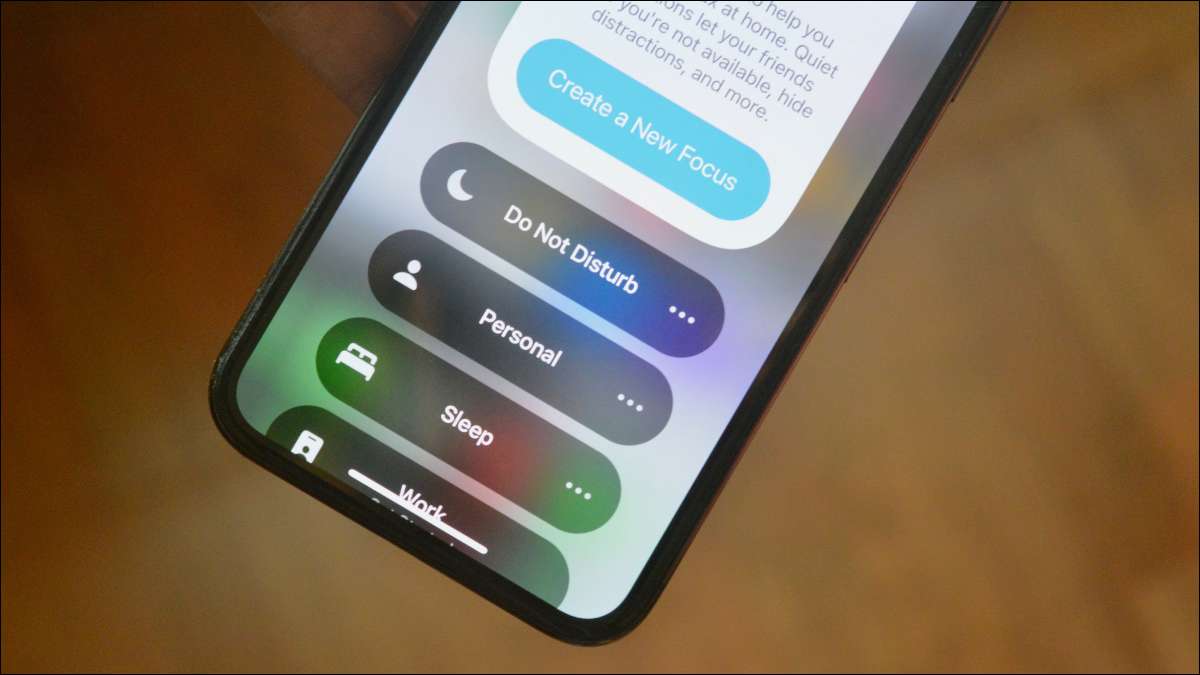
Як мобільні пристрої стали глибоко інтегровані в наше життя, ми почали більше думати як Ми їх використовуємо. Підхід Apple до здорового використання iPhone та iPad називається "Focus", і ви повинні встановити його.
Що таке фокус-режим?
"Фокус" -Commonly називають "фокусним режимом" -WAS Введено в IOS 15 І він будується на існуючих "не турбує" особливостей. Коротше кажучи, режим фокусу спеціалізується, не турбує режими для конкретних ситуацій.
Замість того, щоб все, щоб не турбувати режим для всього, який до цих пір включений, до речі, ви можете створювати режими для таких речей, як робота, фітнес, ігри, читання тощо. Він забезпечує більш точне налаштування, щоб відповідати цим конкретним діям.
Пов'язані: Що зосереджено на iPhone та iPad, і як це краще, ніж не турбувати?
Як налаштувати фокус
По-перше, запустіть додаток "Налаштування" з головного екрана на своєму iPhone або iPad.

Виберіть "Фокус", щоб розпочати роботу.
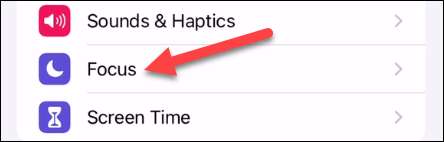
Apple має декілька попередньо завантажених режимів фокусування для налаштування, включаючи старий режим "Не турбувати".
Ви можете вибрати один з попередньо завантажених режимів, щоб встановити його або торкніться значка + у верхньому правому куті, щоб створити новий. Процес налаштування однаковий для всіх режимів.
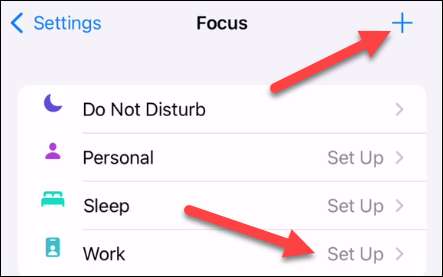
Якщо ви додаєте новий режим, ви можете вибрати деякі попередньо завантажені, або ви можете зробити режим "Custom" та назвати його все, що ви хочете.
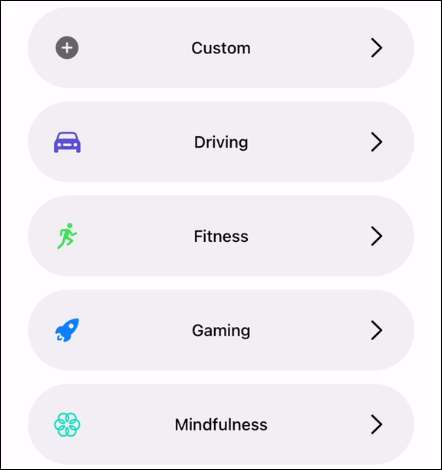
Який би фокус, який ви використовуєте, налаштування однакова. По-перше, торкніться "Додати особу", щоб вибрати людей, яких ви хочете, щоб сповіщення.
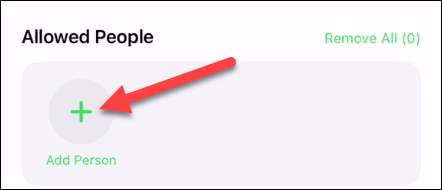
Виберіть всіх людей, яких ви хочете, і торкніться "Готово".
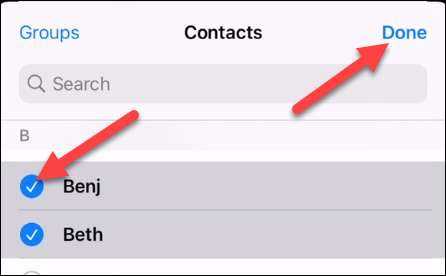
Далі виберіть "Дзвінки з".
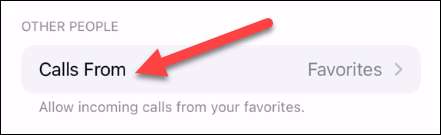
Ви можете вибрати, хто зможе зателефонувати вам, коли активний режим фокусування. Вибрати від "кожного", "нікого," "Вибране", або "кожен". Крім того, вирішіть, чи хочете ви повторні дзвінки.

Коли ви закінчите, торкніться синьої кнопки на дні, що говорить "Дозволити # люди".
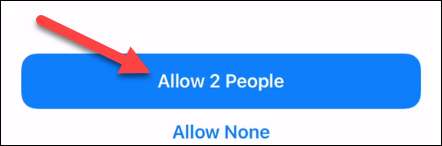
Наступним кроком є вибір, які додатки дозволяться показувати сповіщення. Натисніть кнопку "Додати програму".
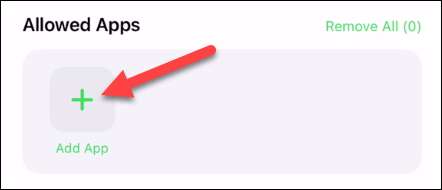
Виберіть всі програми, які ви хочете, і торкніться "Готово".
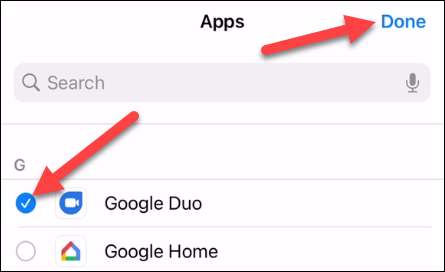
Нарешті, ви можете перемикати на "час чутливих", які потрібно дозволити у режимі фокусування. Це особливий клас сповіщень для важливих додатків.
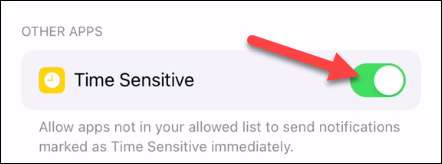
Натисніть синю кнопку внизу, що говорить "Дозволити # додатки".
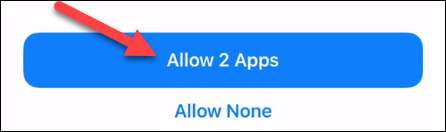
Деякі режими фокусування можуть автоматично запускати. Наприклад, режим "фітнес-фокус" може запустити, коли ви виконуєте тренування Фітнес + або на вашому яблучному годиннику. Ви матимете можливість, щоб це дозволити або пропустити його.
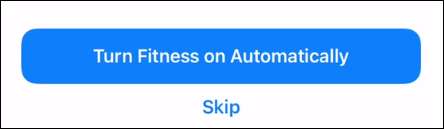
Останній крок - торкнутися "Готово" на завершальному екрані.
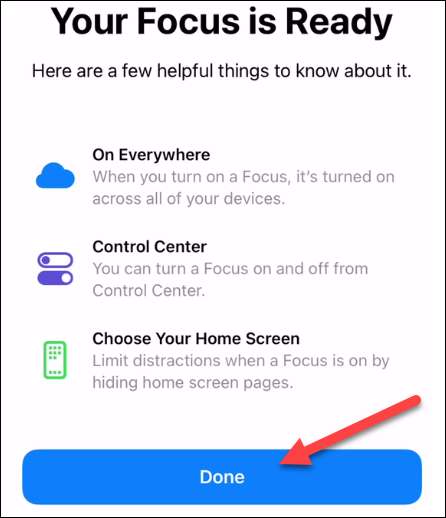
Пов'язані: Нова фітнес Apple + є доступною службою підписки для всієї родини
Як налаштувати режим фокусування
Ми створили режим фокусування, але все ще більше ми можемо зробити з ним. На екрані налаштувань для режиму є ряд варіантів. Ми почнемо з "статусу фокусу".
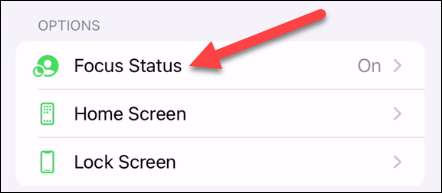
Якщо ви вмикаєте це, додатки відображатимуться людям, які повідомляють, що ви маєте сповіщення.
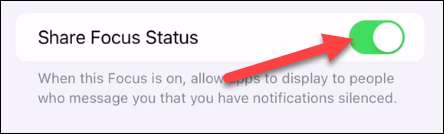
Далі поверніться до попереднього екрана та торкніться "Головний екран".
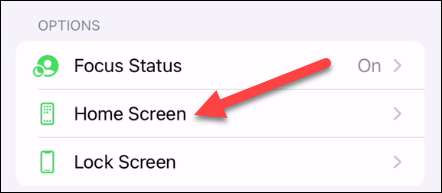
Тут є два варіанти. Ви можете "приховати значки для сповіщень", коли активний режим фокусування та виберіть конкретні сторінки домашнього екрана, щоб показати, коли режим активний.
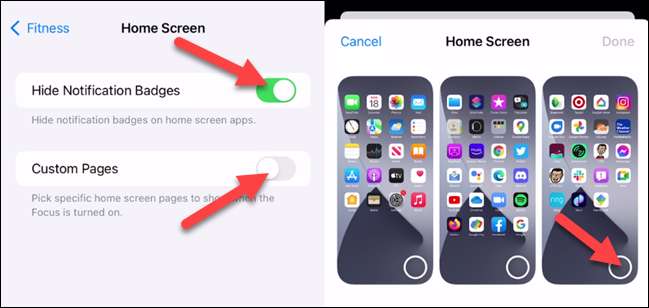
Поверніться до попереднього екрана та натисніть "Заблокувати екран".
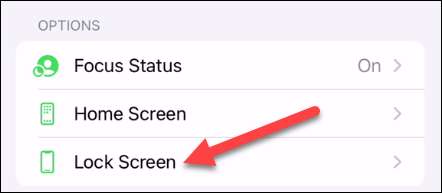
Тут також є два варіанти. Ви можете "Dim Lock Screen", коли режим активний і показувати заглушені сповіщення на екрані блокування.
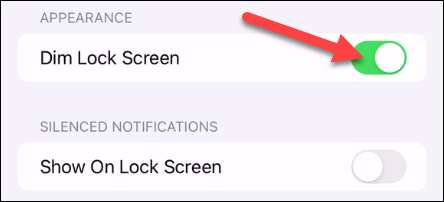
Поверніться до попередньої сторінки ще раз. Останнє, що потрібно зробити, встановити графік або автоматика для режиму фокусування. Вам не потрібно робити це, якщо ви просто хочете включити його вручну.
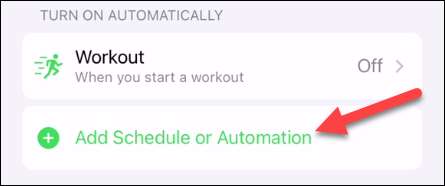
Ви можете автоматизувати режим фокусування за допомогою часу, розташування або додаток. Дотримуйтесь кроків, щоб встановити бажаний метод, який ви хочете використовувати. Ви можете використовувати більше одного.
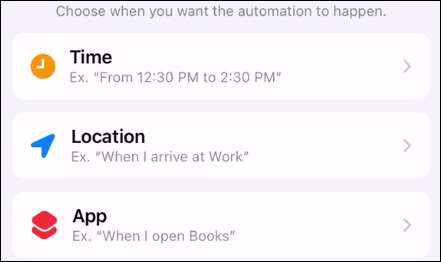
Це все, що є створення та налаштування режиму фокусування!
Як почати фокус
Гаразд, у вас є всі ваші режими фокусування, можливо, деякі з них автоматизовані, але інші вимагають запуску роботи. Для цього, проведіть пальцем у верхній частині дисплея.
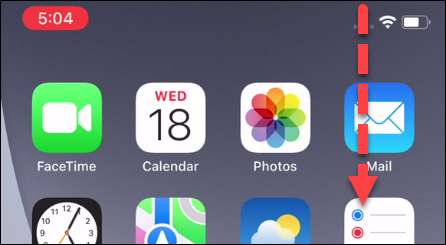
Натисніть кнопку "Фокус" з центру керування.
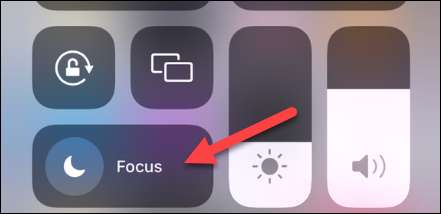
Виберіть режим фокусування, який ви хочете запустити, і він буде включений.
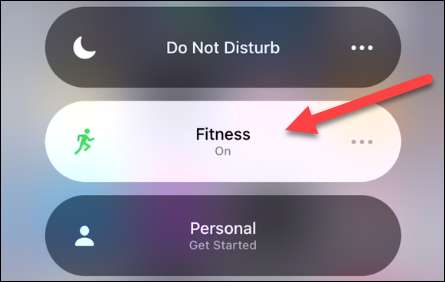
Ви також можете торкнутися піктограми три-точок для отримання додаткових параметрів.

Це все, що це до цього! Фокус - це одна з найхолодніших функцій, введених в ios 15 . Не кожна ситуація вимагає того ж рівня сповіщення та блокування додатків. Іноді ви просто хочете обмежити кілька відволікань, інші часи вам потрібен більш повноцінний підхід.
Якщо ви коли-небудь вважаєте, що фокус не для вас, ви можете легко Видалити процес фокусування на вашому iPhone або iPad.
Пов'язані: Як видалити фокус з iPhone та iPad







